야후!에 액세스하는 방법! POP3 또는 IMAP을 사용하는 메일
Gmail 은 항상 사용자가 POP 및 IMAP(POP and IMAP) 을 통해 무료로 이메일에 액세스할 수 있도록 허용 했기 때문에 야후(Yahoo) 도 이 기능을 무료로 제공할 수 밖에 없었습니다.
POP 및 IMAP 액세스(POP and IMAP access) 를 사용 하면 Outlook , Thunderbird , iOS 메일 앱(mail app) 등과 같이 즐겨 사용하는 이메일 클라이언트에서 이메일을 관리할 수 있습니다 . POP와 IMAP(POP and IMAP) 의 주요 차이점은 전자는 단방향 동기화만 허용하고 후자는 양방향 동기화를 수행합니다.
양방향 동기화(Two-way sync) 는 Outlook 클라이언트(Outlook client) 앱에서 이메일을 삭제하면 이메일 서버에서도 삭제됨을 의미합니다. POP 를 사용 하면 이메일이 서버에 남아 있고 다른 장치에서 이메일을 볼 때도 그대로 남아 있습니다. 특별한 이유가 없는 한 항상 IMAP 을 사용해야 합니다 .
이 기사에서는 Outlook(Outlook) 을 이메일 클라이언트(email client) 로 사용하여 POP3 또는 IMAP 으로 (POP3 or IMAP)Yahoo Mail 을 설정하는 단계를 안내합니다 . 다른 이메일 클라이언트(email client) 가 있는 경우 옵션은 위치만 다를 뿐 완전히 동일합니다.
Outlook에서 야후 메일 설정
모든 Yahoo 이메일(Yahoo email) 계정은 계정을 변경하지 않고도 IMAP 또는 POP에 액세스 할 수 있습니다. (IMAP or POP access)Gmail 에서는 작동하기 전에 특별히 POP 또는 IMAP(POP or IMAP) 에 들어가 활성화 해야 합니다. 야후(Yahoo) 에서는 항상 활성화되어 있기 때문에 보안 면에서 좋지 않을 수 있지만 이에 대해 우리가 할 수 있는 일은 많지 않습니다.
이제 Outlook을 열고 파일(File) 을 클릭한 다음 계정 추가( Add Account) 버튼을 클릭합니다.

다음 화면에서 이메일 계정( Email Account) 을 클릭 하려고 하지 마십시오. 이미 시도했지만 작동하지 않기 때문입니다. Yahoo 의 경우 모든 설정을 수동으로 입력해야 하는 번거로움이 있으므로 수동 설정 또는 추가 서버 유형( Manual setup or additional server types) 을 클릭합니다 .
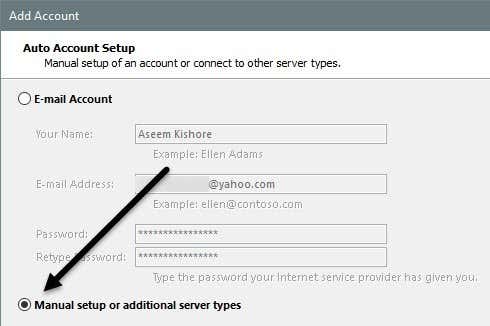
다음으로 POP 또는 IMAP(POP or IMAP) 옵션을 클릭하고 다음(Next) 을 클릭 합니다.
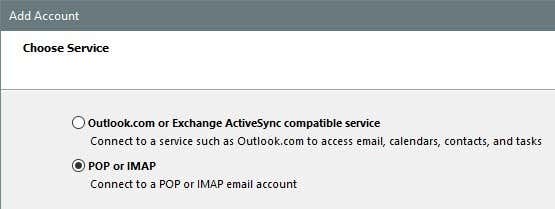
다음 화면은 프로세스의 가장 중요한 부분입니다. 여기에서 Yahoo Mail 계정(Yahoo Mail account) 에 대한 모든 서버 및 로그인 정보(server and login information) 를 수동으로 입력해야 합니다 .

먼저 이름과 전체 Yahoo 이메일(Yahoo email) 주소를 입력합니다. 그런 다음 계정 유형 으로 (Account Type)IMAP 를 선택합니다 . 이제 해당 필드에 대해 다음 값을 복사하여 붙여넣 습니다.(copy and paste)
Incoming mail server - imap.mail.yahoo.com
Outgoing mail server - smtp.mail.yahoo.com
로그온 정보(Logon Information) 에서 전체 이메일 주소(email address) 를 사용 하고 암호를 입력 했는지 확인하십시오 . Yahoo Mail 계정(Mail account) 에서 이중 요소를 활성화한 경우 일반 Yahoo 비밀번호(Yahoo password) 를 사용하는 대신 앱 비밀번호(app password) 를 생성해야 합니다 .
그런 다음 SPA(Secure Password Authentication)를 사용하여 로그온 필요(Require logon using Secure Password Authentication (SPA)) 확인란을 선택한 다음 추가 설정(More Settings) 버튼을 클릭합니다.

여기서 몇 가지 변경 사항을 적용해야 합니다. 먼저 (First)보내는 서버(Outgoing Server) 를 클릭 하고 내 보내는 서버(SMTP) 인증 필요(My outgoing server (SMTP) require authentication) 확인란이 선택되어 있는지 확인합니다. 그런 다음 고급(Advanced) 탭을 클릭하십시오.

여기서 IMAP 포트를 993 으로 변경 하고 SMTP 포트를 465 또는 587 로 변경해야 합니다. 선택할 수 있습니다. 다음 으로 (Next)수신 및 발신(incoming and outgoing) 모두에 대한 암호화된 연결 유형에 대해 SSL 을 선택해야 합니다 . 확인(OK) 을 클릭하면 (Click)Outlook 에서 자동으로 이메일 테스트를 시작합니다.

이메일 서버(email server) 에 로그인을 시도한 다음 테스트 이메일 메시지(test email message) 를 보냅니다 . 모든 것이 올바르게 구성되면 녹색 확인 표시가 나타납니다. 그렇지 않은 경우 돌아가서 비밀번호를 포함하여 모든 항목을 올바르게 입력했는지 확인하십시오.
IMAP 대신 POP3 를 사용 하려면 몇 가지 설정만 변경하면 됩니다. 기본 화면에서 수신 및 발신 메일 서버(mail server) 에 대해 다음 값을 사용합니다 .
Incoming mail server - pop.mail.yahoo.com
Outgoing mail server - smtp.mail.yahoo.com

추가 설정(More Settings) 옵션 에서 받는 메일 서버(mail server) 에는 포트 995 를 사용해야 하지만 보내는 데는 여전히 465 또는 587 을 사용할 수 있습니다.
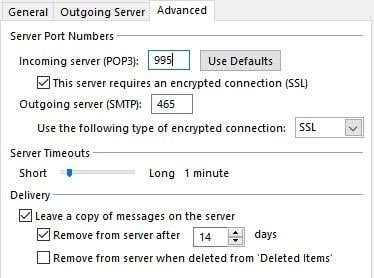
또한 이 서버에는 암호화된 연결(SSL)이 필요함( This server requires an encrypted connection (SSL)) 확인란을 선택하고 보내는 서버( Outgoing server) 아래의 드롭다운에서 SSL 을 선택해야 합니다 . 또한 보내는 서버( Outgoing Server) 탭으로 이동하여 동일한 내 보내는 서버에 인증 필요( My outgoing server requires authentication) 확인란을 선택해야 합니다 .
이메일 테스트가 끝나면 모든 준비가 되었다는 확인 창이 표시됩니다.(confirmation window)
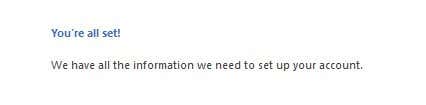
이제 Send/Receive 탭을 클릭하고 Send/Receive All Folders 버튼을 클릭합니다. 모든 이메일이 Outlook 에 로드되기 시작해야 합니다 .

그게 다야! 이제 원하는 이메일 클라이언트에서 Yahoo Mail 에 액세스할 수 있고 (Yahoo Mail)IMAP 을 사용하는 경우 모든 장치에 동기화할 수 있습니다 . 질문이 있으시면 언제든지 댓글을 남겨주세요. 즐기다!
Related posts
Yahoo Search의 Rid을 Chrome에서 얻는 방법
Gmail, Yahoo, Outlook 등으로 이메일을 인쇄하는 방법
Mesh Network Wi-Fi Extender Access 포인트 : Better는 무엇입니까?
무선 액세스 포인트 IP 주소를 찾는 방법
Windows Live 메일 오류 0x800CCC0B 수정
PC or Mobile에서 Roku TV로 던지는 방법
어떻게 Facebook에 Memories 찾기
모든 버전의 Windows에 대한 BIOS 액세스 및 부팅 순서 변경
플랫 Panel Display Technology Demystified : TN, IPS, VA, OLED 및 더 많은
4 Ways 귀하의 지역에서 최고의 인터넷 Options (ISPs)를 찾으려면
어떻게 Word에서 Insert Emoji에, Google Docs and Outlook
Facebook, Twitter 및 Google에서 타사 웹사이트 액세스를 취소하는 방법
Twitch Name을 변경할 수 있습니까? 예,하지만 Be Careful
Facebook에서 Find Birthdays의 방법
Chromebook에서 Caps Lock를 켜거나 끄는 방법
Post Linkedin에 대한 기사 (및 Post ~ Post Post)
Discord에서 Mute Someone 방법
Uber Passenger Rating and How는 무엇을 확인하는 것입니다
Discord Streamer Mode and How은 무엇을 설정합니다
모든 주요 브라우저에서 카메라 및 마이크 액세스를 차단하는 방법
